
时间:2021-12-25 01:28:41 来源:www.win10xitong.com 作者:win10
win10系统对大家来说可能都不会陌生,但是还是会遇到Win10系统自带数学公式面板如何打开的问题时不知道如何解决。我们发现还是有很多用户会碰到Win10系统自带数学公式面板如何打开的情况。那这次我们可不可以自己学着解决一下Win10系统自带数学公式面板如何打开的问题呢?这当然是可以的并且其实很简单的。可以尝试以下小编的办法:1.鼠标左键点击开始按钮,打开开始菜单;2.点击最下边的“所有应用”就比较简单的处理它了。如果各位网友还是一头雾水,那我们再来详细的学习一下Win10系统自带数学公式面板如何打开的具体办法。
小编推荐下载:win10 32位
具体步骤如下:
方法一,
1.用鼠标左键单击开始按钮,打开开始菜单。

2.单击底部的“所有应用程序”。

3.在所有应用中找到Windows附件,点击一次,就可以在里面看到“数学输入面板”。

4.点击“数学输入面板”进入输入界面。

方法2,
1.Win R快捷键打开运行框。
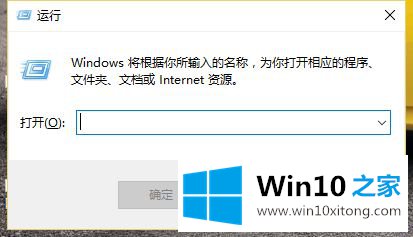
2.在运行命令输入框或搜索框中输入“mip”,按回车键打开数学输入面板。

这里介绍如何打开Win10系统的数学公式面板。有需要的用户可以按照上述方法操作。
有关Win10系统自带数学公式面板如何打开的情况小编在以上的文章中就描述得很明白,只要一步一步操作,大家都能处理。很希望能够帮助大家。另外本站还有windows系统下载,如果你也需要,可以多多关注。